Доступно с лицензией Data Reviewer.
Проверка монотонности (Monotonicity check) производит поиск линейных объектов, содержащих ошибки монотонности в значениях высоты или измерений (z или m). Это те объекты, значения высоты или измерений которых на каком-то участке перестают все время увеличиваться или уменьшаться (т.е., они немонотонны). Объекты, которые содержат немонотонные значения, могут оказать влияние на результаты вашего моделирования и анализа. Ниже приводится два примера таких случаев:
- В водных хозяйствах данные высот, хранящиеся в объектах речных потоков, используются для повышения точности цифровой модели рельефа (обусловленная гидрографией ЦМР) для сохранения известных моделей водостока.
- В дорожных хозяйствах наличие объектов маршрутов дорог, на которых имеется две и более смежные вершины с одним и тем же значением измерений (m-значение), может привести к ошибкам в расчетах длин (например, в отчетах транспортного управления США о длине дорог).
Для каждой вершины объекта, которая не является монотонной, будет создан точечный объект ошибки. При проверке m-значений вершины без значений измерений (NaN) будут также отмечены как ошибки.
Вы также можете проверить, изменяются ли измерения в них с определенной тенденцией. Объекты, которые содержат вершины со значениями, которые не изменяются определенным образом, могут оказать влияние на результаты вашего моделирования и анализа.
- Запустите ArcMap.
- В главном меню щелкните Настройка > Панели инструментов > Data Reviewer.
- Щелкните стрелку ниспадающего списка Выбрать проверку данных на панели инструментов Data Reviewer, щелкните знак плюс (+) рядом с группой Проверки полилинии, затем нажмите Проверка Урезки.
Откроется диалоговое окно Проверка монотонности Свойства.
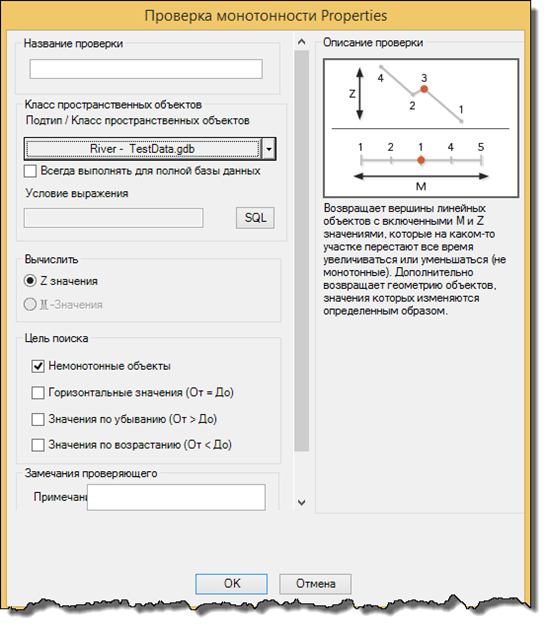
- Щелкните стрелку ниспадающего списка Класс пространственных объектов/Подтип и выберите класс пространственных объектов и подтип, для которого будет запущена проверка.
- Чтобы запустить проверку для целого класса пространственных объектов и сохранить это в настройках, отметьте опцию Всегда запускать для всей базы данных.
- Чтобы запустить проверку для отдельных объектов в классе пространственных объектов, нажмите SQL для создания SQL-запроса.
- В группе Проверка (Evaluate) выберите Z-значения или M-значения, чтобы настроить нужный тип проверки.
- В группе Цели поиска отметьте, какие объекты должны быть возвращены в виде результата.
- Немонотонные объекты – будут возвращаться вершины тех участков объекта, значения в которых перестают все время увеличиваться или уменьшаться.
- Горизонтальные значения (От=До) – Объекты будут возвращаться, когда значение в вершине От равно значению в вершине До.
- Нисходящие значения (От > До) – Объекты будут возвращаться, когда значение в вершине От будет больше, чем значение в вершине До.
- Восходящие значения (От < До) – Объекты будут возвращаться, когда значение в вершине От будет меньше, чем значение в вершине До.
- При необходимости введите описание для результатов проверки в текстовом поле Примечания в области примечаний Reviewer.
- При необходимости щелкните стрелку ниспадающего списка Важность и выберите значение, указывающее на приоритет результатов проверки в области Примечания Reviewer.
Важность указывает на серьезность результата проверки. Диапазон этих значений от 1 до 5, где 1 обозначает высший приоритет, а 5 — низший.
- Нажмите ОК.
- Щелкните кнопку Запустить проверку данных
 на панели инструментов Data Reviewer.
на панели инструментов Data Reviewer.
Откроется диалоговое окно Объекты для проверки.
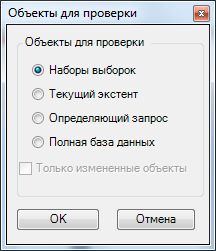
- Выберите опцию в области Объекты для проверки.
- Выбранный набор – проверка выполняется на объектах, выбранных в данный момент на карте.
- Текущий экстент – проверка выполняется для текущего экстента карты, управляемого масштабом карты.
- Определяющий запрос – проверка выполняется на объектах, отображаемых в соответствии с определяющими запросами, которые были созданы для класса пространственных объектов.
- Вся база данных – проверка выполняется по всем объектам класса пространственных объектов.
- Чтобы выполнить проверку только на объектах, которые были отредактированы в версионной рабочей области, отметьте Только измененные объекты.
- Щелкните ОК.
Проверка выполняется на экстенте, указанном в диалоговом окне Объекты для оценки.
После окончания проверки появляется диалоговое окно результатов Reviewer.
- Вы можете сделать это одним из следующих способов:
- Если вы хотите просмотреть результаты в окне Просмотр объектов, выберите опцию Просмотр результатов.
- Если вы начали сеанс Reviewer и хотите записать результаты в таблицу Reviewer, выберите опцию Записать в таблицу Reviewer.
- Нажмите ОК.